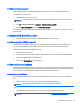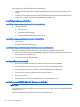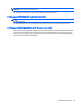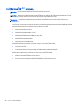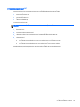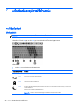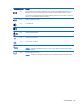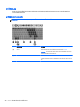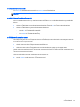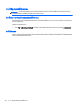Getting started HP notebook computers - Windows 7
การใชการตรวจสอบแบตเตอรี่
Help and Support (บริการชวยเหลือและวิธีใช) มีขอมูลเกี่ยวกับสถานะของแบตเตอรี่ที่ติดตั้งไวในคอมพิวเตอร
การเรียกใชการตรวจสอบแบตเตอรี่:
1. เชื่อมตอคอมพิวเตอรกับอะแดปเตอร AC
หมายเหตุ: จะตองเชื่อมตอคอมพิวเตอรเขากับแหลงจายไฟภายนอกเพื่อให
การตรวจสอบแบตเตอรี่ทํางานไดอยาง
เหมาะสม
2. เลือก เริ่ม > Support Assistant > แบตเตอรี่ > พลังงาน ความรอน และกลไก
3. คลิกแท็บ พลังงานและแบตเตอรี่ จากนั้นคลิก การตรวจสอบแบตเตอรี่
การตรวจสอบแบตเตอรี่จะตรวจสอบแบตเตอรี่และเซลลของแบตเตอรี่เพื่อดูวาทํางานไดอยางเหมาะสมหรือไม แลวรายงาน
ผลการตรวจสอบ
การแสดงประจุไฟฟาที่เหลืออยูในแบตเตอรี่
▲
วางตัวชี้เมาสไวเหนือไอคอนมิเตอรพลังงานในพื้นที่แจงเตือนที่ดานขวาสุดของแถบงาน
การเพิ่มเวลาคายประจุไฟฟาในแบตเตอรี่
เวลาที่ใชในการคายประจุไฟฟาแบตเตอรี่แตกตางกันไป ขึ้นอยูกับคุณลักษณะที่คุณใชในขณะที่คุณกําลังใชพลังงานจาก
แบตเตอรี่ เวลาสูงสุดที่ใชในการคายประจุไฟฟาจะคอยๆ ลดลง เพราะความจุของแบตเตอรี่จะลดลงตามธรรมชาติ
เคล็ดลับสําหรับการเพิ่มเวลาคายประจุไฟฟาในแบตเตอรี่:
●
ปรับลดความสวางของจอแสดงผล
●
ถอดแบตเตอรี่ออกจากเครื่องคอมพิวเตอรเมื่อไมไดใชงานหรือชารจไฟ ถาคอมพิวเตอรมีแบตเตอรี่ที่ผูใชเปลี่ยนได
●
จัดเก็บแบตเตอรี่ที่ผูใชเปลี
่ยนไดไวในที่เย็นและแหง
● เลือกการตั้งคา ประหยัดพลังงาน ใน ตัวเลือกพลังงาน
การจัดการระดับแบตเตอรี่เหลือนอย
ขอมูลในสวนนี้อธิบายเกี่ยวกับการแจงเตือนและการตอบสนองของระบบตามคาที่ตั้งไวจากโรงงาน สามารถเปลี่ยนแปลงการ
แจงเตือนเกี่ยวกับแบตเตอรี่เหลือนอยและการตอบสนองของระบบโดยใชตัวเลือกการใชพลังงานในแผงควบคุม Windows
การกําหนดลักษณะที่ตั้งคาโดยใชตัวเลือกการใชพลังงานจะไมสงผลกระทบตอไฟแสดงสถานะ
การระบุระดับแบตเตอรี่เหลือนอย
เมื่อแบตเตอรี่ที่เปนแหลงพลังงานเดียวสําหรับคอมพิวเตอรเหลืออยูนอยหรือถึงขั้นวิกฤต ลักษณะการทํางานตอไปนี้จะเกิด
ขึ้น:
●
ไฟสถานะแบตเตอรี่ (บางรุนเทานั้น) บงชี้วาระดับแบตเตอรี่เหลืออยูนอยหรือถึงขั้นวิกฤต
หมายเหตุ: สําหรับขอมูลเพิ่มเติมเกี่ยวกับไฟสถานะแบตเตอรี่ โปรดดูคูมือ
การเริ่มตนใชงาน
– หรือ –
●
ไอคอนมิเตอรพลังงานในพื้นที่แจงเตือนแสดงการแจงเตือนวาแบตเตอรี่เหลือนอยหรือถึงขั้นวิกฤต
หมายเหตุ: สําหรับขอมูลเพิ่มเติมเกี่ยวกับการใชตัววัดพลังงาน โปรดดู การใชมิเตอรพลังงาน ในหน
า
31
การใชพลังงานจากแบตเตอรี่ 33